在如今的科技消费市场中,华为耳机以其卓越的品质和创新技术赢得了许多消费者的青睐。然而,即使是最顶尖的产品也可能面临销售挑战。本文旨在探讨华为耳机滞销问...
2025-06-19 0 华为
华为Mate40是一款备受赞誉的智能手机,它搭载的Emui系统内置了多种原生应用,这些应用在日常使用中往往能够提供便利。然而,有些用户可能会出于个人习惯或其他原因,希望卸载这些预装的原生软件。请注意,在卸载预装软件时需要谨慎操作,因为一些应用对于系统的稳定和功能实现可能至关重要。本文将详细介绍华为Mate40卸载原生软件的步骤,以及卸载后可能对系统产生的影响。
1.确认软件是否可卸载
我们需要识别出哪些软件是可以被卸载的。并非所有的预装应用都可以直接从设备上删除,有些应用可能标记为“系统软件”,这通常意味着它们是设备正常运作的组成部分。
进入手机设置:在华为Mate40的主屏幕上找到并打开“设置”应用。
选择“应用管理”:在设置菜单中,向下滚动找到“应用管理”并进入。
查找系统应用:在这里,你可以看到所有安装在手机上的应用列表。列表中的某些应用会被标记为“系统应用”或“预装应用”,这些通常是不能直接删除的。
2.使用华为自带的卸载方法
对于标记为“可卸载”的应用,你可以通过以下步骤进行删除:
选择要卸载的应用:在应用列表中找到你想要删除的应用。
点击“卸载”选项:在应用详细页面中,选择“卸载”按钮(有时显示为“停用”)。
确认卸载操作:系统可能会提示你确认卸载操作,确保你已经备份了重要数据,并点击确认。
3.使用第三方工具进行卸载
如果原生的卸载方法未能满足需求,你可以尝试使用第三方应用卸载工具,但请确保从可信来源下载这些工具,避免安装可能带来风险的软件。
下载卸载工具:从华为应用市场或其他可信渠道下载卸载工具。
运行卸载工具:按照卸载工具的提示操作,找到并选择要卸载的应用。
执行卸载命令:按照卸载工具的指示完成卸载过程。
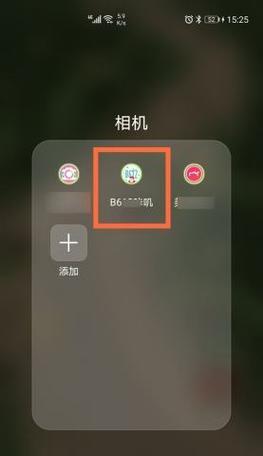
当你成功卸载一些原生软件后,你可能会注意到以下变化:
内存释放:卸载不必要的预装应用可以释放手机存储空间,提供更多的空间用于安装其他应用或存储文件。
系统流畅度提升:如果卸载了那些在后台消耗资源的应用,可能会使系统运行更加流畅。
功能缺失:卸载一些关键的系统应用可能会导致某些功能无法使用,特别是那些与硬件紧密集成的服务。
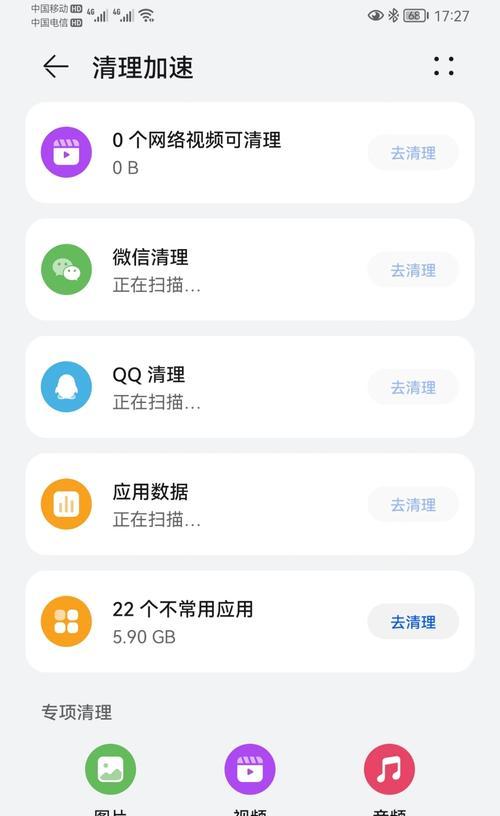
问题:卸载系统应用后,能否重新安装?
解答:一般情况下,卸载了的系统应用不能直接重新安装。如果需要恢复,可能需要进行系统恢复或刷机操作。
问题:卸载非系统应用是否会得到系统更新的支持?
解答:通常情况下,卸载第三方软件不会影响系统更新。但卸载系统应用可能会在某些情况下导致更新遇到问题。
问题:如何判断应用是否为系统应用?
解答:通过“应用管理”界面中应用详情页的“应用信息”可以查看应用类型。
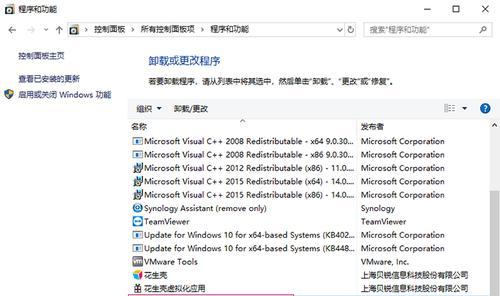
综合以上信息,华为Mate40卸载原生软件虽然可以释放内存并可能提升系统流畅度,但用户必须谨慎考虑可能带来的功能损失。在操作前,建议用户仔细评估是否真的需要卸载某个应用,并且确保已经备份好重要数据。希望本文能够为您提供一个全面、系统的指南,帮助您更好地管理华为Mate40上的应用。
标签: 华为
版权声明:本文内容由互联网用户自发贡献,该文观点仅代表作者本人。本站仅提供信息存储空间服务,不拥有所有权,不承担相关法律责任。如发现本站有涉嫌抄袭侵权/违法违规的内容, 请发送邮件至 3561739510@qq.com 举报,一经查实,本站将立刻删除。
相关文章

在如今的科技消费市场中,华为耳机以其卓越的品质和创新技术赢得了许多消费者的青睐。然而,即使是最顶尖的产品也可能面临销售挑战。本文旨在探讨华为耳机滞销问...
2025-06-19 0 华为

华为POLO70耳机作为华为推出的一款高端音频产品,以其精致的设计和卓越的音质表现受到消费者的喜爱。为了让用户能够更好地享受这款耳机带来的音乐体验,本...
2025-06-19 1 华为

随着无线耳机市场的火热,华为耳机作为其中的佼佼者,为用户带来了众多便捷功能。不过,不少用户在使用过程中可能想要更改耳机上显示的运营商名称,以便更好地个...
2025-06-19 0 华为
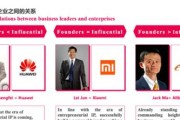
开篇介绍在当今快节奏的生活中,人们越来越倾向于使用无线蓝牙耳机,享受无线自由与高品质音效的完美结合。华为作为智能穿戴设备领域的重要参与者,推出了多...
2025-06-19 3 华为

华为Mate50系列智能手机凭借其强大的性能和先进的技术,一直深受消费者喜爱。其隐私保护功能更是得到了用户的高度评价。双人开锁功能是一项特别实用的功能...
2025-06-18 1 华为

华为Mate系列手机一直是华为的旗舰产品,而其推出的折叠屏手机更是引领了智能手机的新潮流。本文将深入探讨华为Mate系列折叠屏手机的性能特点,为追求高...
2025-06-17 1 华为